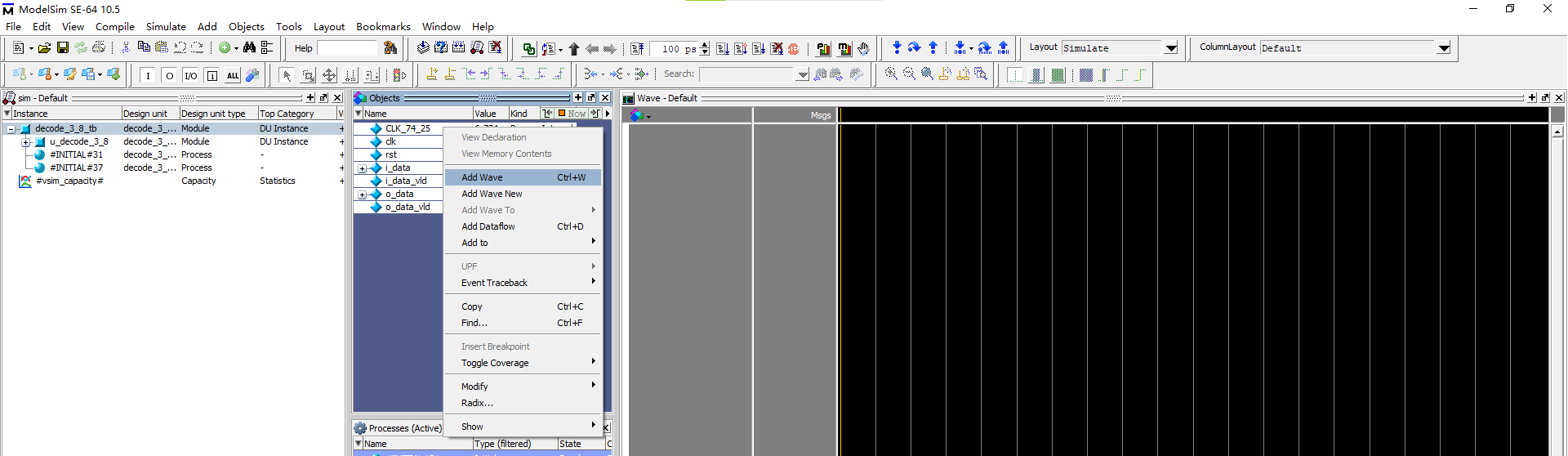
ModelSim的入门仿真步骤(图文干货)
ModelSim仿真分为以下6个主要步骤:1. 新建工程2. 新建或导入工程文件3. 文档编译4. 开始仿真5. 添加仿真波形6. 调整仿真时间
一键AI生成摘要,助你高效阅读
问答
·
ModelSim仿真分为以下6个主要步骤:
1. 新建工程
2. 新建或导入工程文件
3. 文档编译
4. 开始仿真
5. 添加仿真波形
6. 调整仿真时间
1. 新建工程:点击左上角“File--Project”
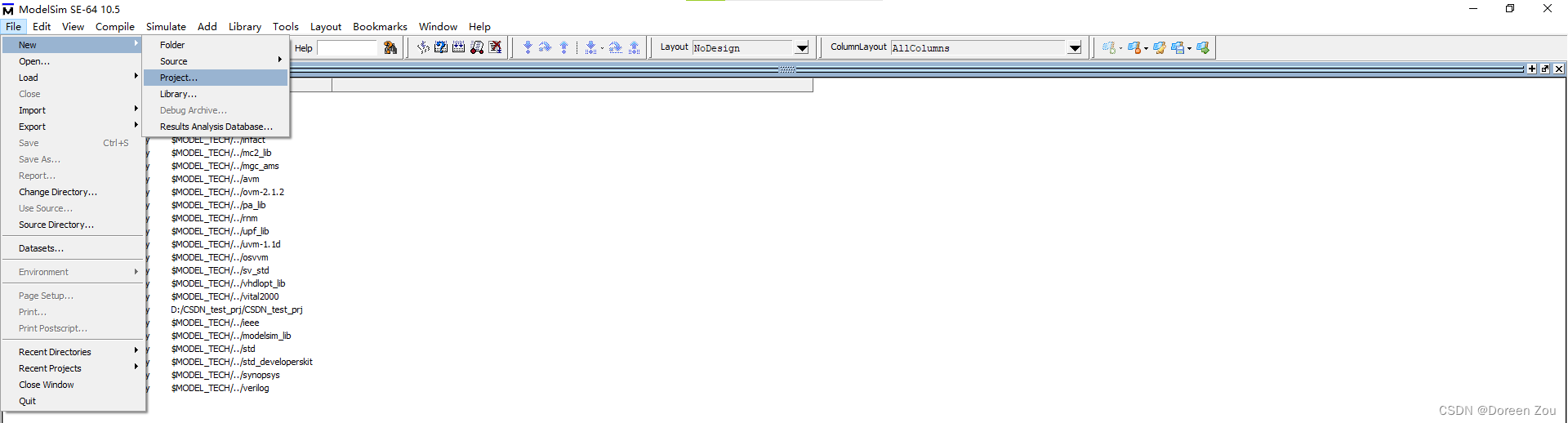
弹出如下界面,在“Project Name”里填入工程名字,在“Project Location”中选择工程路径。点击“OK”完成新建工程。
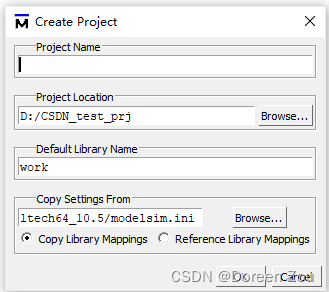
2. 新建或导入工程文件
完成新建工程后弹出添加文件界面,可选择“Create New File”新建工程文件,也可通过“Add Existing File”加入已有工程文件
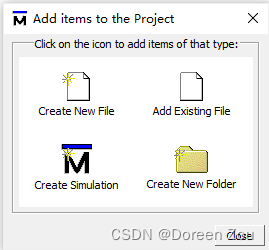
3. 文档编译
添加文件后,文件会有一个问号表示状态未知,需右键“Compile all”点击编译。
 编译成功后,文档显示为对勾√
编译成功后,文档显示为对勾√
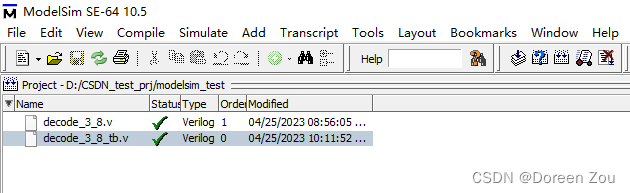
4. 开始仿真
在“Project”界面点击“Simulate”后,选择“start simulation”。并选择tb作为仿真主文件。

注意:若在“Library”界面直接点击上方的Simulate会报错,需要在该界面的work下,选择需要仿真的文件,右键进行Simulate。
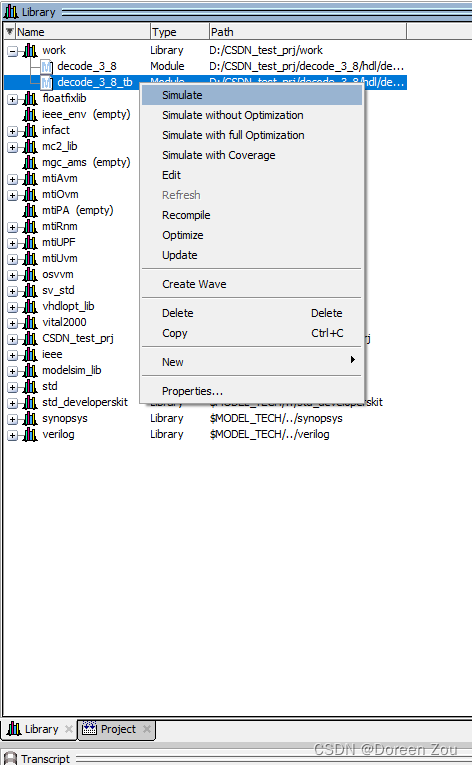
5. 添加仿真波形

6. 调整仿真时间,跑出自己的有效信号
以上便是ModelSim的仿真方法,若有疑问,欢迎交流!
更多推荐
 已为社区贡献1条内容
已为社区贡献1条内容









所有评论(0)